
"Jag har undrat hur man gör lägg till Amazon Music till iMovie. Hur gör jag detta?"
Om du är en Apple-enhetsanvändare är du säkerligen bekant med iMovie, eftersom detta är en förinstallerad programvaruapp på iOS-enheter. Det skapades och utvecklades faktiskt av Apple Inc, en app som kan hjälpa dig att förvandla dina videoklipp till magiska sådana, som att lägga till foton och klipp, trimma, lägga till effekter och övergångar och mer.
Eftersom du kan använda iMovie-appen på både din Mac och din praktiska iOS-enhet, skulle dina videoprojekt vara mer attraktiva, särskilt om du har bra bakgrundsmusik. Egentligen kan du använda ljudspåren från appens inbyggda bibliotek. Dessutom kan du till och med lägga till ditt eget ljud om du vill. Nu, om du tänker på lägga till Amazon Music till iMovie, kommer du att lära dig mer om hur du gör det när du går in på varje del av det här inlägget.
Låt oss nu börja diskutera hur du äntligen kan lägg till Amazon Music till iMovie.
Innehållsguide Del 1. Kompatibilitet för Amazon Music på iMovieDel 2. Ladda ner Amazon Music Songs till MP3 bildadDel 3. Hur lägger man till konverterade och icke-DRM Amazon Music Songs till iMovie på Mac?Del 4. Hur man lägger till konverterade och icke-DRM Amazon Music Songs till iMovie på iPhone?Del 5. Sammanfattning
Som nämnts är iMovie en app som redan är installerad på alla iOS-enheter. Den har faktiskt över 100 tillgängliga ljudspår som du kan integrera i dina videoklipp. Men, naturligtvis, om du vill ta dina videor till en mycket mer professionell nivå, skulle det vara trevligare om du använder något speciellt ljud till dem.
Tyvärr stöder iMovie inte några musikstreamingplattformar som äpple Music och Amazon Music. Det kan bara tillåta tillägg av oskyddade filer. Eftersom vårt fokus skulle vara mer på processen hur man lägg till Amazon Music till iMovie, det är ganska tråkigt att veta att Amazon Music-låtar direkt inte kan importeras till iMovie eftersom spåren är skyddade. Om du vill driva igenom måste du först bli av med låtens skydd. Dessutom bör spåren också krypteras under en format som stöds av iMovie-appen - MP3, AIFF, M4A och WAV, etc.
Om det inte är möjligt att använda eller ladda upp Amazon Music-låtar direkt, hur kan du då lägg till Amazon Music till iMovie? Svaret finns i andra delen! Låt oss nu hoppa in i det!
Amazon Music-låtar är skyddade under DRM:s skyddspolicy Program. Med detta sagt, om du planerar att lägg till Amazon Music till iMovie, kommer du säkert att tycka att det är ett dilemma att låtarna inte är kompatibla med iMovie-appen. Men oroa dig inte. Även om det är skyddat, finns det fortfarande ett sätt för dig att enkelt ta bort det och äntligen kunna lägg till Amazon Music till iMovie !
När du surfar och går till webben för att hitta lösningar, kommer säkert massa webbresultat att dyka upp. Flera appar skulle visa dig att de är kapabla nog att hjälpa dig att lösa problemet. Tja, ja, de flesta av dem är användbara. Det skulle dock fortfarande ta lite tid för dig att kontrollera dem en efter en för att se vilka du faktiskt kommer att använda. I det här fallet är vi här för att rekommendera den bästa.
Försök använda DumpMedia Amazon Music Converter. Istället för att föreslå andra appar, varför sa jag att du borde använda DumpMedia Amazon Music Converter? Vad gör den här appen mer tilltalande än de andra?
Gratis nedladdning Gratis nedladdning
Denna professionella app kommer att göra det möjligt för dig lägg till Amazon Music till iMovie eftersom det hjälper till att ta bort DRM-skyddet för Amazon Music-låtar. Det kan till och med hjälpa till att konvertera låtarna till format som stöds av iMovie, som t.ex MP3. Faktum är att borttagningen av DRM-skyddet kommer att göra låtarna spelbar på vilken enhet eller mediaspelare som helst. Det skulle gynna inte bara de användare som vill lägg till Amazon Music till iMovie.
Du behöver inte heller oroa dig för att förlora den fantastiska kvaliteten på låtarna eftersom konverteringen är helt förlustfri. De 100% originalkvaliteten kommer att bibehållas, liksom låtarnas ID3-taggar och metadatainformation. Dessutom fungerar detta snabbt, vilket gör hela processen effektiv.
Appen uppdateras också konsekvent, så du kan vara säker på att du kommer att uppleva alla förbättringar på appen då och då. Mer så, om du har frågor eller funderingar när du använder appen, är det tekniska supportteamet alltid tillgängligt för att hjälpa dig.
Med det enkla gränssnittet som den här appen har kan du säkert använda den bra. Här finns också en guide för din referens.
Steg 1. När du väl har installerat DumpMedia Amazon Music Converter på din PC, öppna den och börja med att lägga till Amazon Music-spåren som ska konverteras. Att dra och släppa låtarna skulle vara ett enklare sätt att ladda upp.

Steg 2. Välja MP3 som utdataformat att använda och se till att definiera en utdatamapp att använda. De övriga återstående parametrarna kan ändras som du vill.

Steg 3. Bocka av knappen "Konvertera alla" längst ner på skärmen för att låta appen starta konverteringen och DRM-borttagningsprocessen.

Hela processen tar bara några minuter tills du äntligen kan ha DRM-fri och konverterad Amazon Music-låtar för streaming offline. Nu behöver du bara tänka på hur lägg till Amazon Music till iMovie eftersom du redan har fått spåren konverterade genom DumpMedia Amazon Music Converter.
Oroa dig inte, handledningen om hur lägg till Amazon Music till iMovie kommer att behandlas i nästa del.
Nu när du redan har de DRM-fria och konverterade Amazon Music-låtarna kan du äntligen lägg till Amazon Music till iMovie. Om du använder en Mac-dator är hela processen för enkel eftersom du bara behöver lägga till spåren direkt. Dessa spår måste läggas till i ditt bibliotek först.
Nu, här är den detaljerade proceduren för din referens.
Steg 1. Leta efter iMovie-appen på din Mac och starta den bara för att starta.
Steg 2. Skapa ett nytt projekt genom att bara dra och släppa de videoklipp och foton du behöver från din Mac-dator till iMovie-appen.
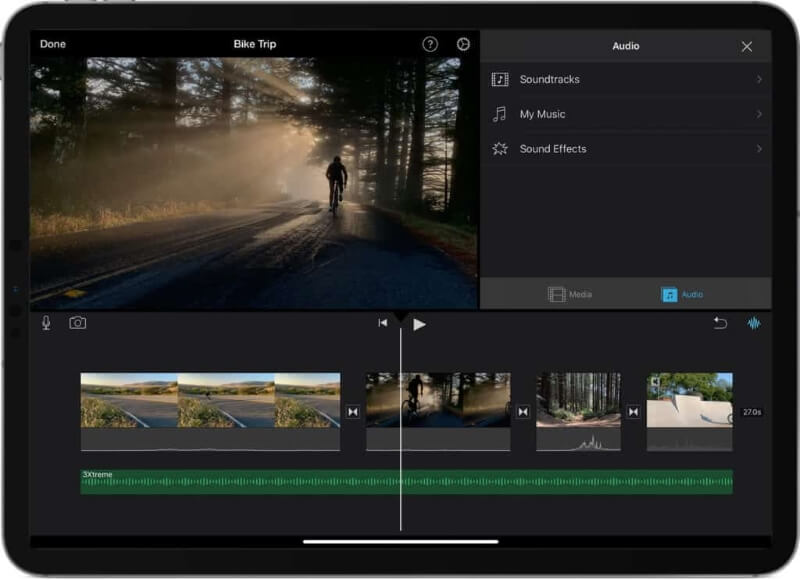
Steg 3. På menyraden som du kommer att se, tryck bara på alternativet "Ljud".

Steg #4. Under bibliotekslistan behöver du bara klicka på knappen "Musik". Du kommer nu att kunna bläddra bland dina Amazon Music-låtar.
Steg #5. När du äntligen har hittat Amazon-låten som du vill använda, lägg bara till den från medieläsaren på iMovie-skärmen och ställ sedan in den så som du vill använda den för ditt videoprojekt.
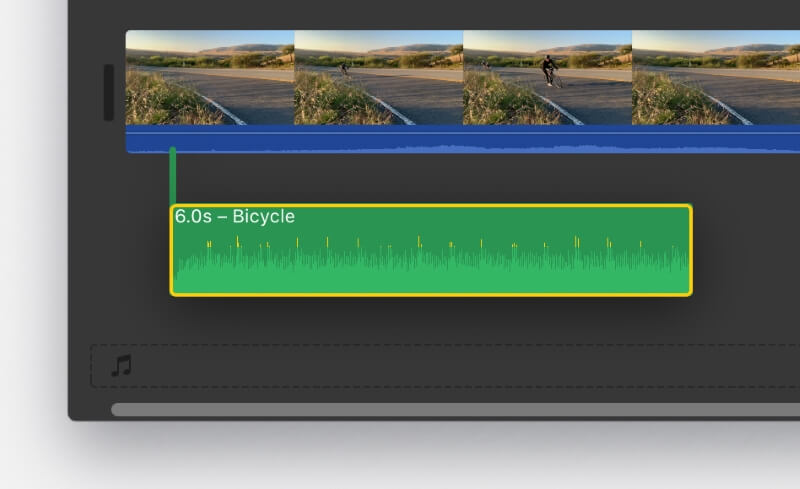
Det är det enkla sättet att lägga till Amazon Music till iMovie använda din Mac om du redan har konverterat spåren och är fria från skydd.
Nu, om du är intresserad av att veta hela proceduren för hur man gör lägg till Amazon Music till iMovie om du ska använda din iPhone har vi också en detaljerad procedur för det! Lär dig mer om detta när du går till nästa del!
Det enklaste sättet att redigera videor på iMovie är när du använder din Mac-dator. Men om du vill använda din iPhone-enhet kan du naturligtvis göra det också.
När det gäller hur man gör lägg till Amazon Music till iMovie med din iPhone är det bästa sättet att börja genom att flytta Amazon Music-låtarna till ditt Apple Music-bibliotek. Du kan också ladda upp dem till din iCloud-enhet eller bara lagra dem på dina iOS-enheter. Med Amazon Music-låtarna tillgängliga kan du bara använda dem och lägga till dem i ditt video- och filmprojekt i iMovie.
Här finns också en guide för din referens.
Steg 1. Öppna iMovie-appen på din iPhone.
Steg 2. För att börja se medieläsaren klickar du på knappen "Lägg till media".
Steg 3. Tryck på knappen "Ljud" nästa, sedan på alternativet "Min musik", och slutligen, välj en kategori för att börja bläddra bland Amazon Music-låtarna som sparats på din enhet.
Steg #4. Leta efter den konverterade och DRM-fria Amazon Music-låten du vill använda och välj bara knappen "Lägg till ljud" bredvid den. Automatiskt kommer iMovie-appen att passa längden på låten med videons längd.
I färd med hur man lägg till Amazon Music till iMovie, bör du först se till att spåren du använder är oskyddade och har format som stöds av iMovie-appen. Eftersom musikströmningsplattformar inte stöds av iMovie ännu, måste du först genomgå DRM-borttagning och låtkonverteringsprocedurer. Se till att använda de bästa apparna som denna DumpMedia Amazon Music Converter under sådana här fall!
